Reģistrējoties Google kontam, jūs saņemat labi zināmas funkcijas, piemēram, Google dokumentus, kas ir iekļauti jūsu Google diska kontā. Varat arī piekļūt Google vietnēm, lai izstrādātu un mitinātu vietni peļņas vai prieka nolūkos. Google piešķir jūsu vietnei vispārīgu domēna nosaukumu vai arī varat iegādāties pielāgotu domēna nosaukumu ar Google palīdzību. Vispārīgie URL ir gari un sākas ar https://sites.google.com/site/[you izvēlēties, kas ir pievienots beigās]. Pielāgotie domēnu nosaukumi parādās tieši tā, kā tos konfigurējat, iegādājoties.
1. darbība
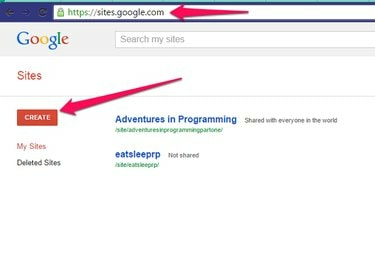
vietnes google
Attēla kredīts: Ketlīna Estrada
Dodieties uz Google vietnes lappuse. Piesakieties savā Google kontā vai reģistrējieties bezmaksas kontam. Ja esat jau izveidojis vietnes, tās tiek rādītas informācijas panelī. Ja nē, lapa ir tukša. Noklikšķiniet uz Izveidot pogu ekrāna kreisajā pusē.
Dienas video
2. darbība
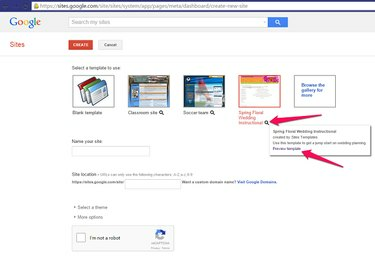
priekšskatījums
Attēla kredīts: Ketlīna Estrada
Izvēlieties a veidne izmantot savai vietnei. Noklikšķiniet uz Palielināmais stikls zem katras veidnes, lai iegūtu plašāku informāciju.
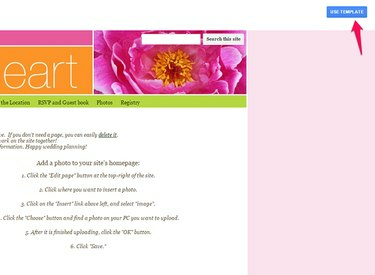
Izmantojiet veidni
Attēla kredīts: Ketlīna Estrada
Izvēlieties a veidne vai noklikšķiniet uz Pārlūkojiet galeriju, lai uzzinātu vairāk lai skatītu un atvērtu veidnes priekšskatījuma cilnē.
Kad atrodat savai vietnei piemērotu veidni, noklikšķiniet uz Izmantojiet veidni poga priekšskatījuma vietnes augšdaļā vai Izvēlieties pogu priekšskatījuma ekrānā. Ja vēlaties citu veidni, aizveriet cilni, lai atgrieztos pie citām veidnēm.
3. darbība
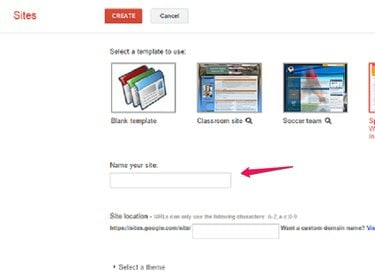
Nosauciet savu vietni
Attēla kredīts: Ketlīna Estrada
Laukā Nosaukums jūsu vietnei ievadiet savas jaunās vietnes nosaukumu.
The Vietnes atrašanās vieta lauks automātiski tiek aizpildīts ar jūsu vietnes nosaukumu. Google pievieno jūsu izvēlētās vietnes nosaukumu beigās https://sites.google.com/site/. Ja jums jau pieder domēna vārds, noklikšķiniet uz Apmeklējiet Google domēnus un izpildiet norādījumus, lai norādītu sava domēna cname uz vietni, kuru veidojat.
4. darbība
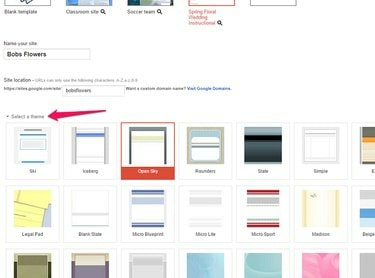
Izvēlieties Motīvu
Attēla kredīts: Ketlīna Estrada
Izvēlieties motīvu no piedāvātajām iespējām, iezīmējot vajadzīgo motīvu.
5. darbība
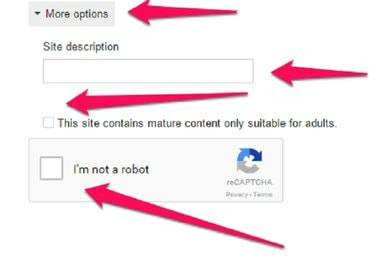
Vairāk iespēju
Attēla kredīts: Ketlīna Estrada
Noklikšķiniet uz bultiņas, lai atvērtu Vairāk iespēju. Ievadiet vietnes aprakstu, lai palīdzētu optimizēt meklētājprogrammu. Piemēram, ja veidojat vietni ziedu tirdzniecībai, aprakstā ievadiet atslēgvārdus, kurus regulāri lietotāji ierakstīs meklētājprogrammā, lai meklētu tādu vietni kā jūsējā.
Ja vietnē ir tikai pieaugušajiem paredzēts saturs, ievietojiet a atzīme nākamajā lodziņā.
Visbeidzot noklikšķiniet uz izvēles rūtiņa turklāt es neesmu robots. Izpildiet norādījumus, lai pierādītu, ka esat cilvēks; piemēram, Google parādīs attēlu sēriju un lūgs noklikšķināt tikai uz picas attēliem.
6. darbība

Poga Izveidot
Attēla kredīts: Ketlīna Estrada
Kad visi lauki ir aizpildīti, noklikšķiniet uz Izveidot pogu lapas augšpusē.
Kad vietne ir izveidota, pievienojiet lapas, tekstu, attēlus vai videoklipus no pakalpojuma YouTube. Kopīgojiet vietni ar komandu, lai citi dalībnieki varētu strādāt ar jums vietnē.
Rediģējiet savu jauno vietni
1. darbība
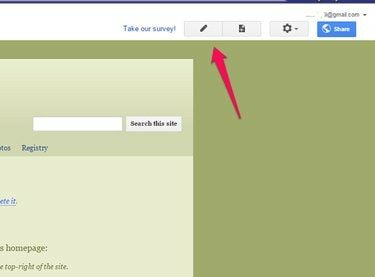
Rediģēt lapu
Attēla kredīts: Ketlīna Estrada
Noklikšķiniet uz Rediģēt lapu ikona — tā atgādina zīmuli — ekrāna augšdaļā, lai ievietotu vietni rediģēšanas režīmā.
2. darbība
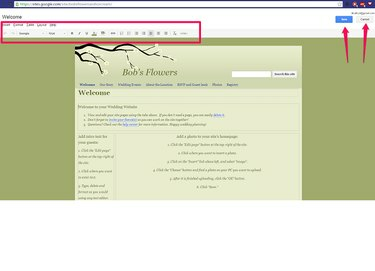
Rediģēšanas režīms
Attēla kredīts: Ketlīna Estrada
Rediģēt lapu. Katra teksta sadaļa ir sadalīta atsevišķos lodziņos. Rediģējiet katru lodziņu un ierakstiet tekstu, kā vēlaties. Formēšanas rīki atrodas lapas augšdaļā, kad esat rediģēšanas režīmā. Klikšķis Saglabāt kad esat pabeidzis vai Atcelt ja nevēlaties saglabāt labojumus.
3. darbība
Rediģēšanas režīmā pievienojiet vietnei attēlus, novietojot kursoru vietā, kur vēlaties, lai attēls būtu lapā. Klikšķis Ievietot augstāk esošajā cilnē atlasiet Attēls, klikšķis Izvēlieties un atrodiet attēlu. Klikšķis labi lai izvēlētos attēlu, un noklikšķiniet uz Saglabāt lai to saglabātu lapā.
4. darbība
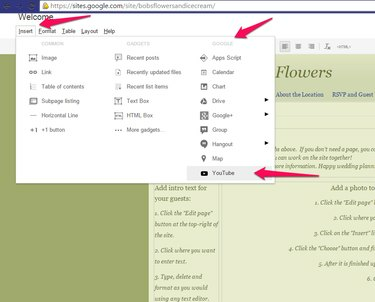
YouTube
Attēla kredīts: Ketlīna Estrada
Ievietojiet savā lapā mūzikas videoklipu, pakalpojumā YouTube augšupielādējot dziesmu, kas jums likumīgi pieder. Rediģēšanas režīmā noklikšķiniet uz Ievietot un iekšā Google noklikšķiniet uz sadaļas YouTube.
Brīdinājums
Ja neesat izveidojis videoklipu vai jums nepiederēja autortiesības, izpildiet norādījumus Godīgas lietošanas noteikumi jūs piekritāt pakalpojumam YouTube, reģistrējoties kontam šajā vietnē.

YouTube URL
Attēla kredīts: Ketlīna Estrada
Pirmajā laukā ielīmējiet YouTube videoklipa URL un izvēlieties displeja opcijas vai atstājiet tās iestatītas uz noklusējuma iestatījumiem. Klikšķis Saglabāt.
Noklikšķiniet uz Gear ekrāna augšdaļā, kad lapa nav rediģēšanas režīmā, un noklikšķiniet uz Koplietošana un atļaujas lai ļautu citiem palīdzēt jums izveidot jūsu vietni. Noklikšķiniet uz Dalīties pogu, lai kādam nosūtītu palīdzības pieprasījumu.
Jūsu jaunā vietne tagad ir pieejama tiešsaistē, lai to redzētu visa pasaule. Vizīte Google vietņu palīdzības forums par problēmām vai lai uzzinātu noderīgus padomus un trikus.




